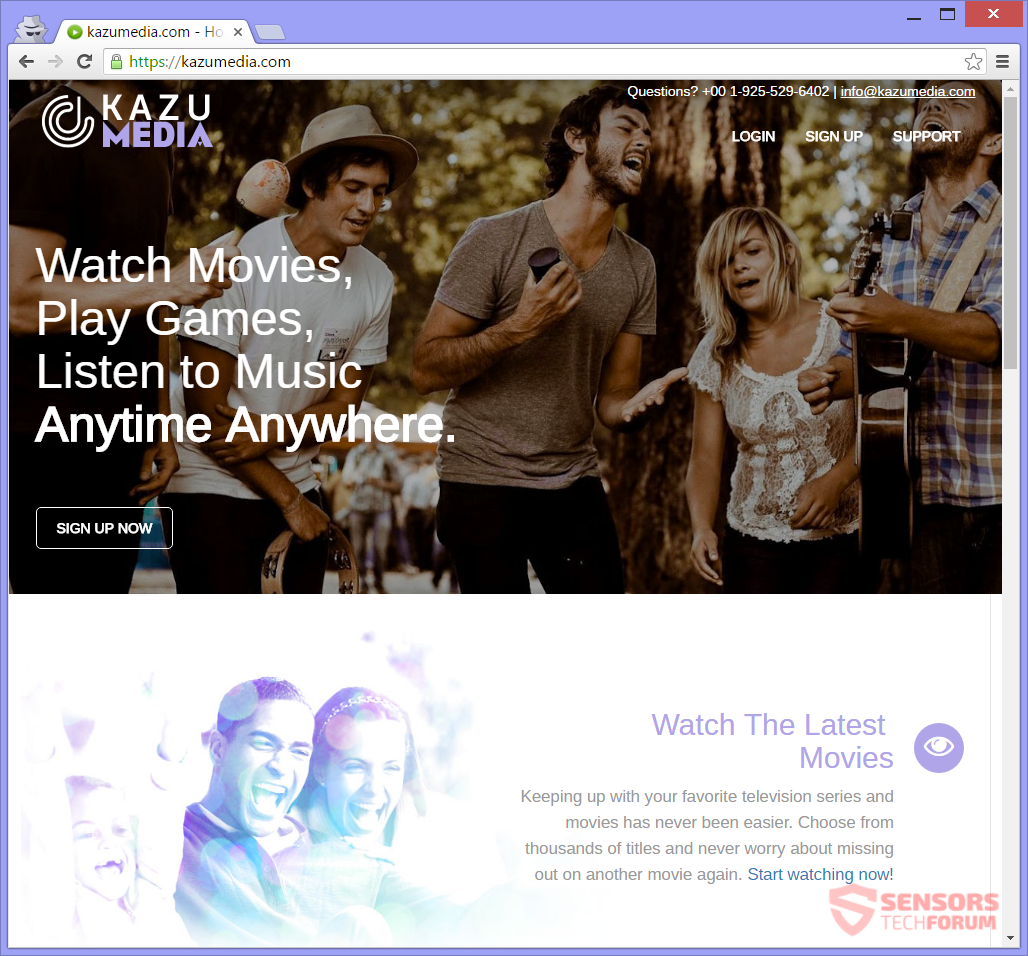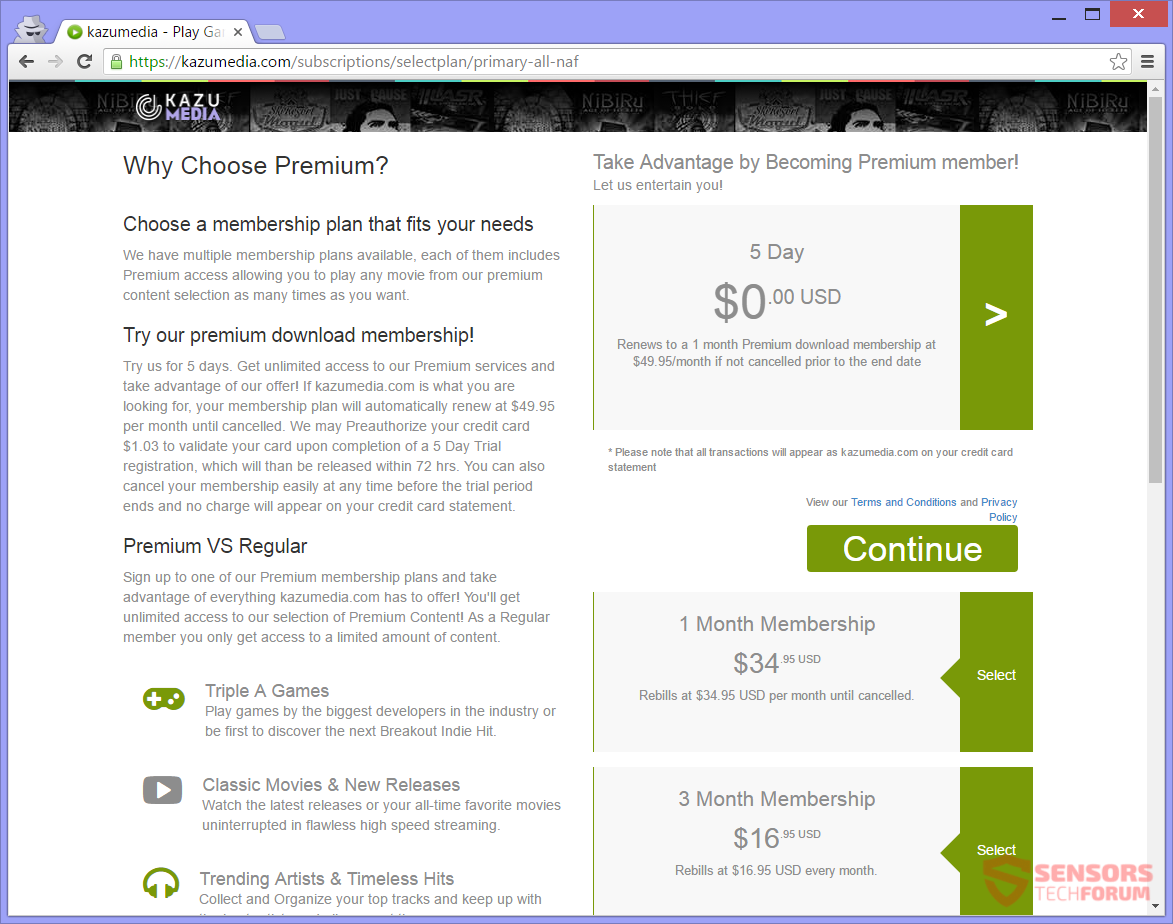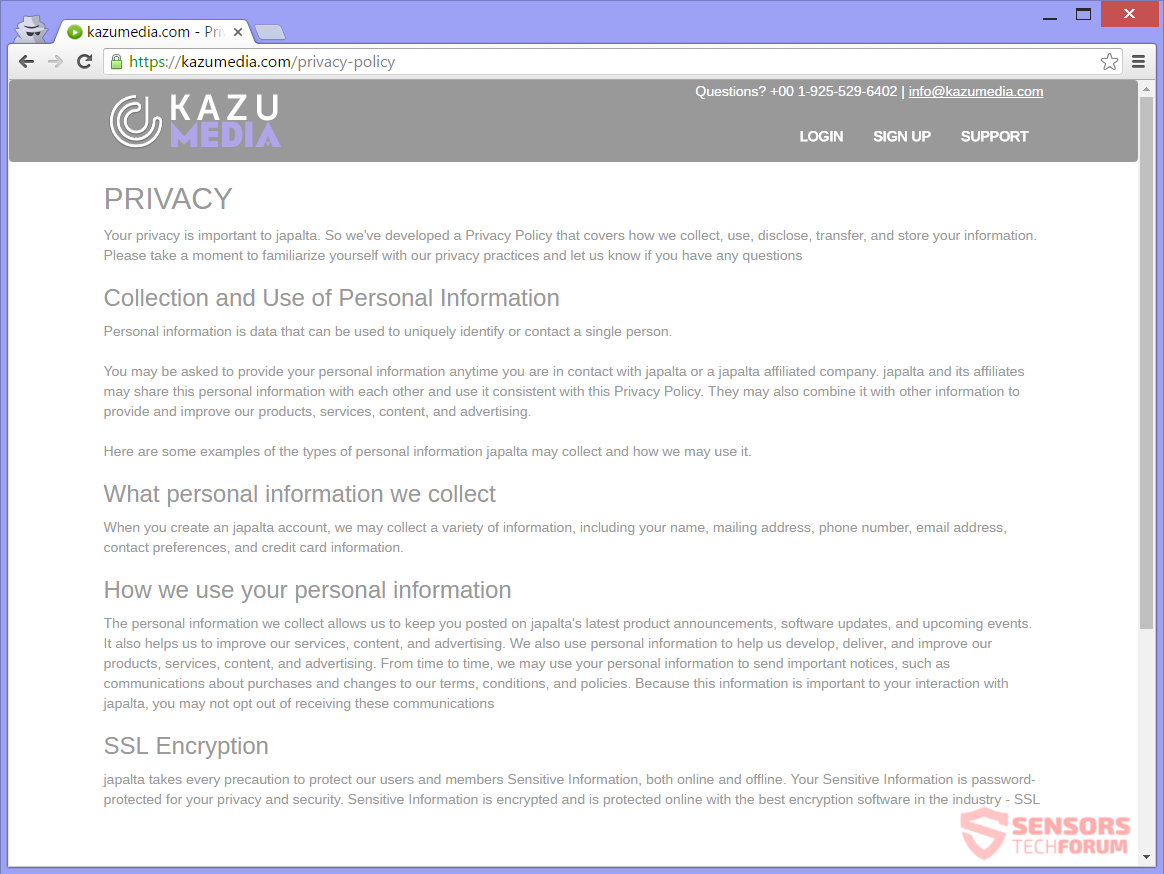KazuMedia.comは、アドウェアプログラムのWebアドレスです。. 関連するアドウェアは多くの広告を表示できます, ポップアップメッセージボックスやバナーなど. 登録フォームはウェブサイトに含まれています. 登録プロセスの最終ステップでは、支払いが必要です. あなたは映画へのフルアクセスを持つことが約束されています, ゲーム, と音楽. でも, アドウェアに関連付けられたアプリケーションになってしまうだけです. 広告を削除するには, 記事全体を読む必要があります.

脅威の概要
| 名前 | KazuMedia.com |
| タイプ | アドウェア, PUP |
| 簡単な説明 | プラットフォームは広告を生成します, そして広告は他のウェブサイトに表示することができます. |
| 症状 | あなたはあなたのブラウザで広告を見ることができます, ポップアップなど, バナー, または他のもの. リダイレクトが発生します. |
| 配布方法 | フリーウェアのインストール, バンドルパッケージ |
| 検出ツール |
システムがマルウェアの影響を受けているかどうかを確認する
ダウンロード
マルウェア除去ツール
|
| ユーザー体験 | フォーラムに参加する KazuMedia.comについて話し合う. |

KazuMedia.com –どうやって入手したのか?
あなたは得ることができます KazuMedia.com さまざまな方法でアドウェア. サードパーティのインストールにより、コンピュータにソフトウェアがインストールされている可能性があります, ブラウザに広告を生成します. これらのインストールは通常、フリーウェアとバンドルされたパッケージから行われます. あなたの知らないうちに, 追加のコンテンツがPCにインストールされる可能性があります. この種のインストールや不要なプログラムの回避, あなたが見つければ可能です カスタム また 高度 セットアップの設定.
KazuMedia.com リダイレクトや広告の助けを借りて広めることもできます, 疑わしいWebサイトでホストされている. ポップアップ, ポップアンダー, バナーには、リダイレクトするようなリンクが含まれている可能性があります. 出所不明のウェブサイトにアクセスする, アドウェアがコンピュータシステムに注入されるきっかけになる可能性があります. 影響を受ける可能性のあるブラウザは: Mozilla Firefox, グーグルクローム, インターネットエクスプローラ と サファリ.

KazuMedia.com –それは何をしますか?
KazuMedia.com と呼ばれるアドウェアのオンラインアドレスです カズメディア. このサイトはゲームのプラットフォームとして宣伝されています, 映画, と音楽. このコンテンツは無料だとサイトは言っています, 登録が成功した後、これらの機能へのフルアクセスを許可すると主張する. 登録は無料かもしれません, それ以外の場合, あなたは支払いの計画を選ばなければなりません. あなたは個人的な詳細を提供した直後にそれを見ることができます, 登録プロセスの次のステップはこれです:
KazuMedia.com 無料の試用期間は5日間のみです, しかし、それが期限切れになった後, 月額料金がかかります 50 ドル. 特定のプランのサブスクリプションを取り消すことができるのは、電話番号に電話をかけた場合のみです。. 番号も無料で表示されます, そうではありません. さらに, 個人情報の盗難に使用したり、闇市場で最高入札者に販売したりできる個人情報を求められる場合があります. オンラインで共有する情報には十分注意してください.
上の画像に表示されている登録フォームは、 123vidz.comアドウェア.
これが別の例です:
The KazuMedia.com コンピュータデバイスにアドウェアがインストールされた結果として表示される広告からサイトをロードできます. これらの広告の一部には、テキストを含めることができます.
リダイレクトに関連付けられた広告内に表示される可能性のあるテキストの例:
- KazuMedia.comによる広告
- KazuMedia.comによる広告
- KazuMedia.comによる広告
- KazuMedia.comからの広告
- KazuMedia.comを搭載
- KazuMedia.comがお届けします
リダイレクトは、クリック課金方式を使用することにより、アドウェアの所有者のためにお金を稼ぐことができます. ターゲットを絞った広告が表示される可能性が高い, アフィリエイトおよびその他の関連するものからのサイト上のポップアップ. これは、Webサイトで使用されるトラッキングCookieが原因である可能性があります. に接続されている広告 KazuMedia.com ポップアップです, ポップアンダー, 本と映画のチケット割引, バナー, 図書館クーポン, スライダー, だけでなく、はるかに多くのタイプ.

KazuMedia.com –プライバシーポリシー
The プライバシーポリシー の KazuMedia.com, 上の写真から完全に見ることができます. これは、プライバシーポリシーがあなたのプライベートスペースへの侵入について少し洞察を与えるという事実にもかかわらず、どれほど短いかを証明しています. ポリシーには、このWebサイトが個人情報を収集することが記載されています. このような情報は、広告であなたをターゲットにする方法で使用される可能性があります.
以下は、ポリシーからの興味深い引用です:
時々, 重要な通知を送信するためにお客様の個人情報を使用する場合があります, 購入に関する連絡や条件の変更など, 条件, およびポリシー. この情報はジャパルタとのやりとりにとって重要だからです, これらの通信の受信をオプトアウトすることはできません.
これは、JapaltaConsultingLTDから不要なコンテンツを引き続き受信することを意味します, あなたがそれを望まなくても. そのような会社やサービスに提供する情報や連絡手段に注意してください.
あなたから収集される可能性のある個人情報:
- 名前
- 送り先
- 電話番号
- 電子メールアドレス
- 連絡先の設定
- IPアドレス
- クレジットカード情報
ブラウザのCookieは、上記の情報の一部を取得できます. ポリシーには、 KazuMedia.com リダイレクトサイト, プラス関連サービスまたはソフトウェア, あなたはあなたの情報が収集されることに自動的に同意します. 取得した情報はすべて第三者企業に開示する場合があります. このようにプライバシーを侵害したくない場合, できるだけ早くこのアドウェアを削除する必要があります.

KazuMedia.comをPCから完全に削除します
削除する KazuMedia.com コンピューターから手動で, 以下に記載されているステップバイステップの削除チュートリアルに従ってください. この手動による削除で広告が削除されず、完全にリダイレクトされない場合, 高度なマルウェア対策ツールを使用して、残っているアイテムを検索して削除する必要があります. このようなソフトウェアは、将来的にコンピュータを安全に保つことができます.
- ウィンドウズ
- Mac OS X
- グーグルクローム
- Mozilla Firefox
- マイクロソフトエッジ
- サファリ
- インターネットエクスプローラ
- プッシュポップアップを停止します
Windows から KazuMedia.com を削除する方法.
ステップ 1: SpyHunter マルウェア対策ツールを使用して KazuMedia.com をスキャンする



ステップ 2: PC をセーフ モードで起動する





ステップ 3: Windows から KazuMedia.com および関連ソフトウェアをアンインストールします。
Windows のアンインストール手順 11



Windows のアンインストール手順 10 および旧バージョン
これは、ほとんどのプログラムをアンインストールできるはずのいくつかの簡単な手順の方法です。. Windowsを使用しているかどうかに関係なく 10, 8, 7, VistaまたはXP, それらのステップは仕事を成し遂げます. プログラムまたはそのフォルダをごみ箱にドラッグすると、 非常に悪い決断. あなたがそれをするなら, プログラムの断片が残されています, そしてそれはあなたのPCの不安定な仕事につながる可能性があります, ファイルタイプの関連付けやその他の不快なアクティビティに関するエラー. コンピュータからプログラムを削除する適切な方法は、それをアンインストールすることです. それをするために:


 上記の手順に従うと、ほとんどのプログラムが正常にアンインストールされます.
上記の手順に従うと、ほとんどのプログラムが正常にアンインストールされます.
ステップ 4: すべてのレジストリをクリーンアップ, Created by KazuMedia.com on Your PC.
通常対象となるWindowsマシンのレジストリは次のとおりです。:
- HKEY_LOCAL_MACHINE Software Microsoft Windows CurrentVersion Run
- HKEY_CURRENT_USER Software Microsoft Windows CurrentVersion Run
- HKEY_LOCAL_MACHINE Software Microsoft Windows CurrentVersion RunOnce
- HKEY_CURRENT_USER Software Microsoft Windows CurrentVersion RunOnce
これらにアクセスするには、Windowsレジストリエディタを開き、値を削除します。, そこにKazuMedia.comによって作成されました. これは、以下の手順に従うことで発生する可能性があります:


 ヒント: ウイルスによって作成された値を見つけるには, あなたはそれを右クリックしてクリックすることができます "変更" 実行するように設定されているファイルを確認する. これがウイルスファイルの場所である場合, 値を削除します.
ヒント: ウイルスによって作成された値を見つけるには, あなたはそれを右クリックしてクリックすることができます "変更" 実行するように設定されているファイルを確認する. これがウイルスファイルの場所である場合, 値を削除します.
KazuMedia.com の動画削除ガイド (ウィンドウズ).
Mac OS X から KazuMedia.com を取り除く.
ステップ 1: KazuMedia.com をアンインストールし、関連するファイルとオブジェクトを削除します





Macには、ログイン時に自動的に起動するアイテムのリストが表示されます. KazuMedia.com と同一または類似の疑わしいアプリを探します。. 自動的に実行を停止するアプリをチェックしてから、マイナスを選択します (「「-「「) それを隠すためのアイコン.
- に移動 ファインダ.
- 検索バーに、削除するアプリの名前を入力します.
- 検索バーの上にある2つのドロップダウンメニューを次のように変更します 「システムファイル」 と 「含まれています」 削除するアプリケーションに関連付けられているすべてのファイルを表示できるようにします. 一部のファイルはアプリに関連していない可能性があることに注意してください。削除するファイルには十分注意してください。.
- すべてのファイルが関連している場合, を保持します ⌘+A それらを選択してからそれらを駆動するためのボタン "ごみ".
経由で KazuMedia.com を削除できない場合 ステップ 1 その上:
アプリケーションまたは上記の他の場所でウイルスファイルおよびオブジェクトが見つからない場合, Macのライブラリで手動でそれらを探すことができます. しかし、これを行う前に, 以下の免責事項をお読みください:



次の他の人と同じ手順を繰り返すことができます としょうかん ディレクトリ:
→ 〜/ Library / LaunchAgents
/Library / LaunchDaemons
ヒント: 〜 わざとそこにあります, それはより多くのLaunchAgentにつながるからです.
ステップ 2: Mac から KazuMedia.com ファイルをスキャンして削除する
KazuMedia.com などの不要なスクリプトやプログラムが原因で、Mac で問題が発生している場合, 脅威を排除するための推奨される方法は、マルウェア対策プログラムを使用することです。. SpyHunter for Macは、Macのセキュリティを向上させ、将来的に保護する他のモジュールとともに、高度なセキュリティ機能を提供します.
KazuMedia.com の動画削除ガイド (マック)
Google Chrome から KazuMedia.com を削除します.
ステップ 1: Google Chromeを起動し、ドロップメニューを開きます

ステップ 2: カーソルを上に移動します "ツール" 次に、拡張メニューから選択します "拡張機能"

ステップ 3: 開店から "拡張機能" メニューで不要な拡張子を見つけてクリックします "削除する" ボタン.

ステップ 4: 拡張機能が削除された後, 赤から閉じてGoogleChromeを再起動します "バツ" 右上隅にあるボタンをクリックして、もう一度開始します.
Mozilla Firefox から KazuMedia.com を消去します。.
ステップ 1: MozillaFirefoxを起動します. メニューウィンドウを開く:

ステップ 2: を選択 "アドオン" メニューからのアイコン.

ステップ 3: 不要な拡張子を選択してクリックします "削除する"

ステップ 4: 拡張機能が削除された後, 赤から閉じてMozillaFirefoxを再起動します "バツ" 右上隅にあるボタンをクリックして、もう一度開始します.
Microsoft Edge から KazuMedia.com をアンインストールします.
ステップ 1: Edgeブラウザを起動します.
ステップ 2: 右上隅のアイコンをクリックして、ドロップメニューを開きます.

ステップ 3: ドロップメニューから選択します "拡張機能".

ステップ 4: 削除したい悪意のある拡張機能の疑いを選択し、歯車のアイコンをクリックします.

ステップ 5: 下にスクロールして[アンインストール]をクリックして、悪意のある拡張機能を削除します.

KazuMedia.com を Safari から削除する
ステップ 1: Safariアプリを起動します.
ステップ 2: マウスカーソルを画面の上部に置いた後, Safariテキストをクリックして、ドロップダウンメニューを開きます.
ステップ 3: メニューから, クリック "環境設定".

ステップ 4: その後, [拡張機能]タブを選択します.

ステップ 5: 削除する拡張機能を1回クリックします.
ステップ 6: [アンインストール]をクリックします.

アンインストールの確認を求めるポップアップウィンドウが表示されます 拡張子. 選択する 'アンインストール' また, KazuMedia.comは削除されます.
Internet Explorer から KazuMedia.com を削除します。.
ステップ 1: InternetExplorerを起動します.
ステップ 2: 「ツール」というラベルの付いた歯車アイコンをクリックしてドロップメニューを開き、「アドオンの管理」を選択します

ステップ 3: [アドオンの管理]ウィンドウで.

ステップ 4: 削除する拡張子を選択し、[無効にする]をクリックします. 選択した拡張機能を無効にしようとしていることを通知するポップアップウィンドウが表示されます, さらにいくつかのアドオンも無効になっている可能性があります. すべてのチェックボックスをオンのままにします, [無効にする]をクリックします.

ステップ 5: 不要な拡張子が削除された後, 右上隅にある赤い「X」ボタンからInternetExplorerを閉じて再起動し、再起動します.
ブラウザからプッシュ通知を削除する
GoogleChromeからのプッシュ通知をオフにする
GoogleChromeブラウザからのプッシュ通知を無効にするには, 以下の手順に従ってください:
ステップ 1: に移動 設定 Chromeで.

ステップ 2: 設定で, 選択する "高度な設定」:

ステップ 3: クリック "コンテンツ設定」:

ステップ 4: 開ける "通知」:

ステップ 5: 3つのドットをクリックして、[ブロック]を選択します, オプションの編集または削除:

Firefoxでプッシュ通知を削除する
ステップ 1: Firefoxのオプションに移動します.

ステップ 2: 設定に移動", 検索バーに「通知」と入力して、 "設定":

ステップ 3: 通知を削除したいサイトで[削除]をクリックし、[変更を保存]をクリックします

Operaでプッシュ通知を停止する
ステップ 1: Operaで, 押す ALT + P 設定に移動します.

ステップ 2: 検索の設定で, 「コンテンツ」と入力してコンテンツ設定に移動します.

ステップ 3: オープン通知:

ステップ 4: GoogleChromeで行ったのと同じことを行います (以下に説明します):

Safariでプッシュ通知を排除する
ステップ 1: Safariの設定を開く.

ステップ 2: プッシュポップアップが消えた場所からドメインを選択し、に変更します "拒否" から "許可する".
KazuMedia.com-FAQ
What Is KazuMedia.com?
KazuMedia.com の脅威は、アドウェアまたは ブラウザリダイレクトウイルス.
コンピューターの速度が大幅に低下し、広告が表示される場合があります. 主なアイデアは、情報が盗まれたり、デバイスに表示される広告が増える可能性があることです。.
このような不要なアプリの作成者は、クリック課金制を利用して、コンピューターにリスクの高い、または資金を生み出す可能性のあるさまざまな種類のWebサイトにアクセスさせます。. これが、広告に表示されるWebサイトの種類を気にしない理由です。. これにより、不要なソフトウェアがOSにとって間接的に危険になります.
What Are the Symptoms of KazuMedia.com?
この特定の脅威と一般的に不要なアプリがアクティブな場合に探すべきいくつかの症状があります:
症状 #1: 一般的に、コンピュータの速度が低下し、パフォーマンスが低下する可能性があります.
症状 #2: ツールバーがあります, 追加したことを覚えていないWebブラウザ上のアドオンまたは拡張機能.
症状 #3: すべてのタイプの広告が表示されます, 広告でサポートされている検索結果のように, ランダムに表示されるポップアップとリダイレクト.
症状 #4: Macにインストールされたアプリが自動的に実行されているのがわかりますが、それらをインストールしたことを覚えていません。.
症状 #5: タスクマネージャーで疑わしいプロセスが実行されているのがわかります.
これらの症状が1つ以上見られる場合, その後、セキュリティの専門家は、コンピュータのウイルスをチェックすることを推奨しています.
不要なプログラムの種類?
ほとんどのマルウェア研究者とサイバーセキュリティ専門家によると, 現在デバイスに影響を与える可能性のある脅威は次のとおりです。 不正なウイルス対策ソフトウェア, アドウェア, ブラウザハイジャッカー, クリッカー, 偽のオプティマイザーとあらゆる形式の PUP.
私が持っている場合はどうすればよいですか "ウイルス" カズメディア.comのように?
いくつかの簡単なアクションで. 何よりもまず, これらの手順に従うことが不可欠です:
ステップ 1: 安全なコンピューターを探す 別のネットワークに接続します, Macが感染したものではありません.
ステップ 2: すべてのパスワードを変更する, メールパスワードから.
ステップ 3: 有効 二要素認証 重要なアカウントを保護するため.
ステップ 4: 銀行に電話して クレジットカードの詳細を変更する (シークレットコード, 等) オンライン ショッピング用にクレジット カードを保存した場合、またはカードを使用してオンライン アクティビティを行った場合.
ステップ 5: 必ず ISPに電話する (インターネットプロバイダーまたはキャリア) IPアドレスを変更するように依頼します.
ステップ 6: あなたの Wi-Fiパスワード.
ステップ 7: (オプション): ネットワークに接続されているすべてのデバイスでウイルスをスキャンし、影響を受けている場合はこれらの手順を繰り返してください。.
ステップ 8: マルウェア対策をインストールする お持ちのすべてのデバイスでリアルタイム保護を備えたソフトウェア.
ステップ 9: 何も知らないサイトからソフトウェアをダウンロードしないようにし、近づかないようにしてください 評判の低いウェブサイト 一般に.
これらの推奨事項に従う場合, ネットワークとすべてのデバイスは、脅威や情報を侵害するソフトウェアに対して大幅に安全になり、将来的にもウイルスに感染せずに保護されます。.
How Does KazuMedia.com Work?
インストールしたら, KazuMedia.com can データを収集します を使用して トラッカー. このデータはあなたのウェブ閲覧習慣に関するものです, アクセスしたウェブサイトや使用した検索用語など. その後、広告であなたをターゲットにしたり、あなたの情報を第三者に販売したりするために使用されます。.
KazuMedia.com can also 他の悪意のあるソフトウェアをコンピュータにダウンロードする, ウイルスやスパイウェアなど, 個人情報を盗んだり、危険な広告を表示したりするために使用される可能性があります, ウイルスサイトや詐欺サイトにリダイレクトされる可能性があります.
Is KazuMedia.com Malware?
真実は、PUP (アドウェア, ブラウザハイジャッカー) ウイルスではありません, しかし、同じように危険かもしれません マルウェア Web サイトや詐欺ページが表示され、リダイレクトされる可能性があるため.
多くのセキュリティ専門家は、望ましくない可能性のあるプログラムをマルウェアとして分類しています. これは、PUP が引き起こす望ましくない影響のためです。, 煩わしい広告の表示や、ユーザーの認識や同意なしにユーザー データを収集するなど.
KazuMedia.com リサーチについて
SensorsTechForum.comで公開するコンテンツ, この KazuMedia.com の削除方法ガイドが含まれています, 広範な研究の結果です, あなたが特定のものを取り除くのを助けるためのハードワークと私たちのチームの献身, アドウェア関連の問題, ブラウザとコンピュータシステムを復元します.
KazuMedia.com での調査の実施方法?
私たちの研究は独立した調査に基づいていることに注意してください. 私たちは独立したセキュリティ研究者と連絡を取り合っています, そのおかげで、最新のマルウェアに関する最新情報を毎日受け取ることができます, アドウェア, およびブラウザハイジャッカーの定義.
さらに, the research behind the KazuMedia.com threat is backed with VirusTotal.
このオンラインの脅威をよりよく理解するために, 知識のある詳細を提供する以下の記事を参照してください.